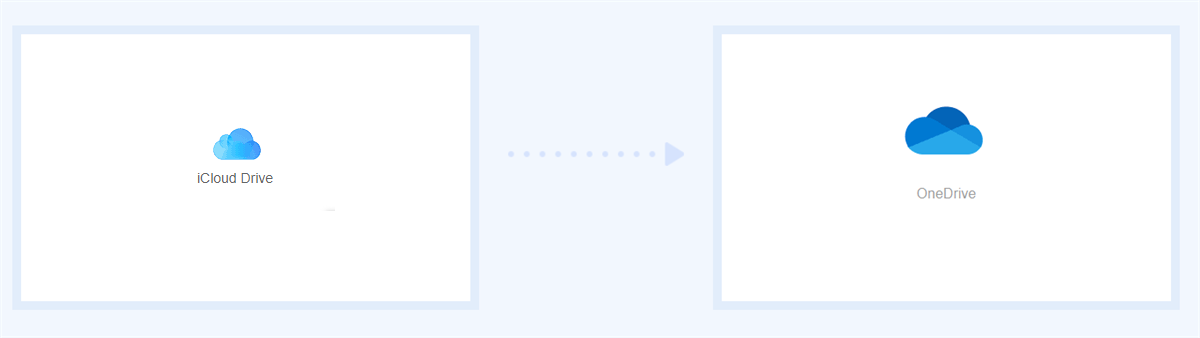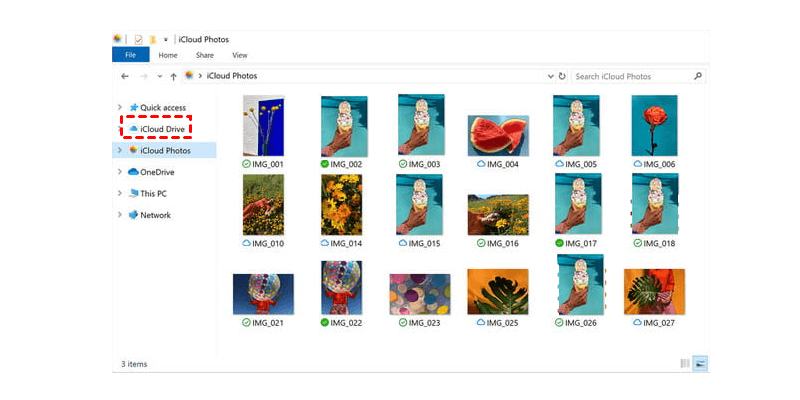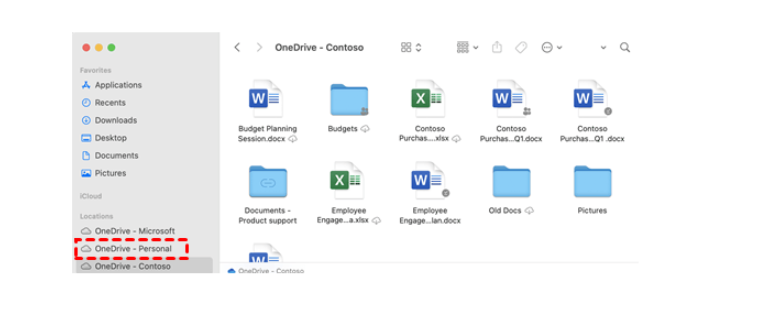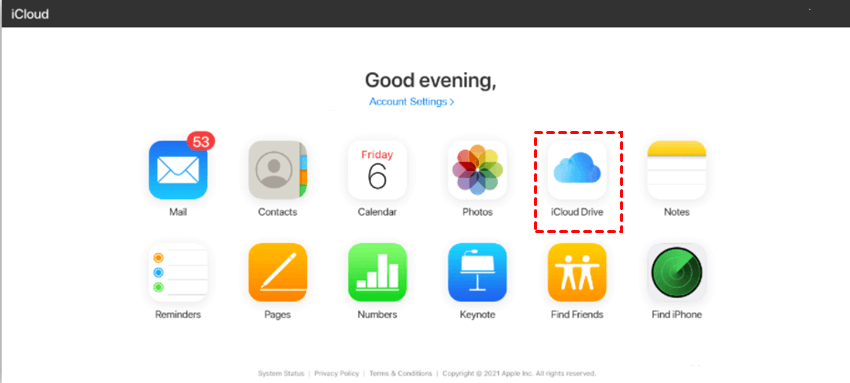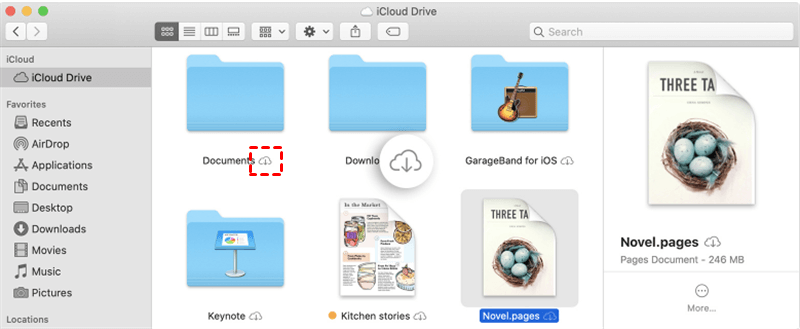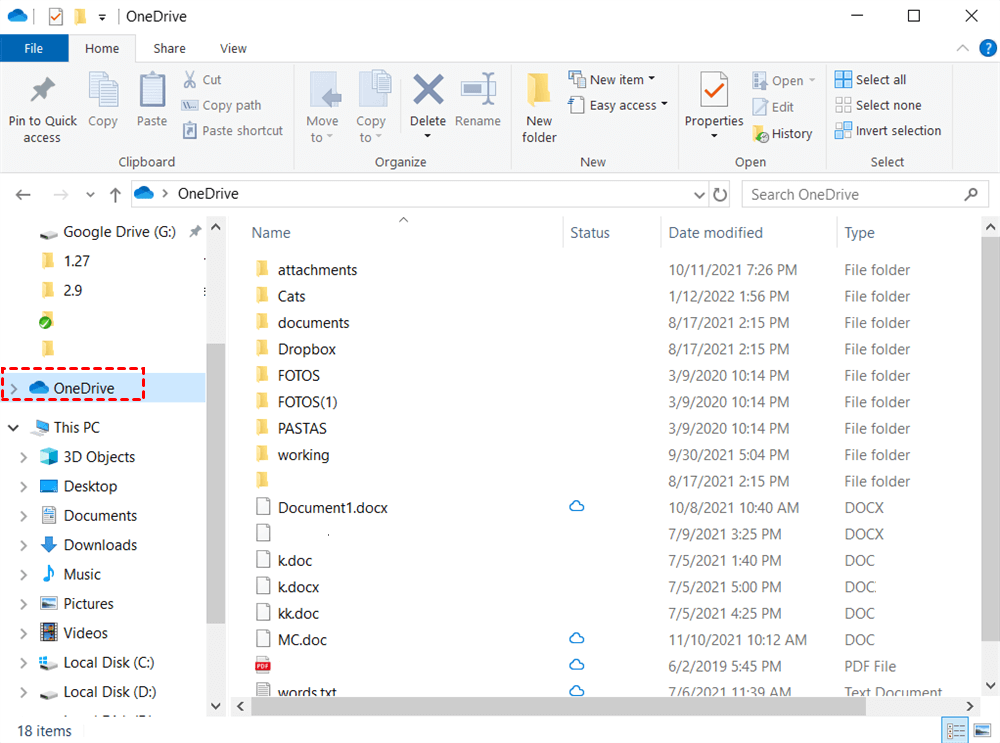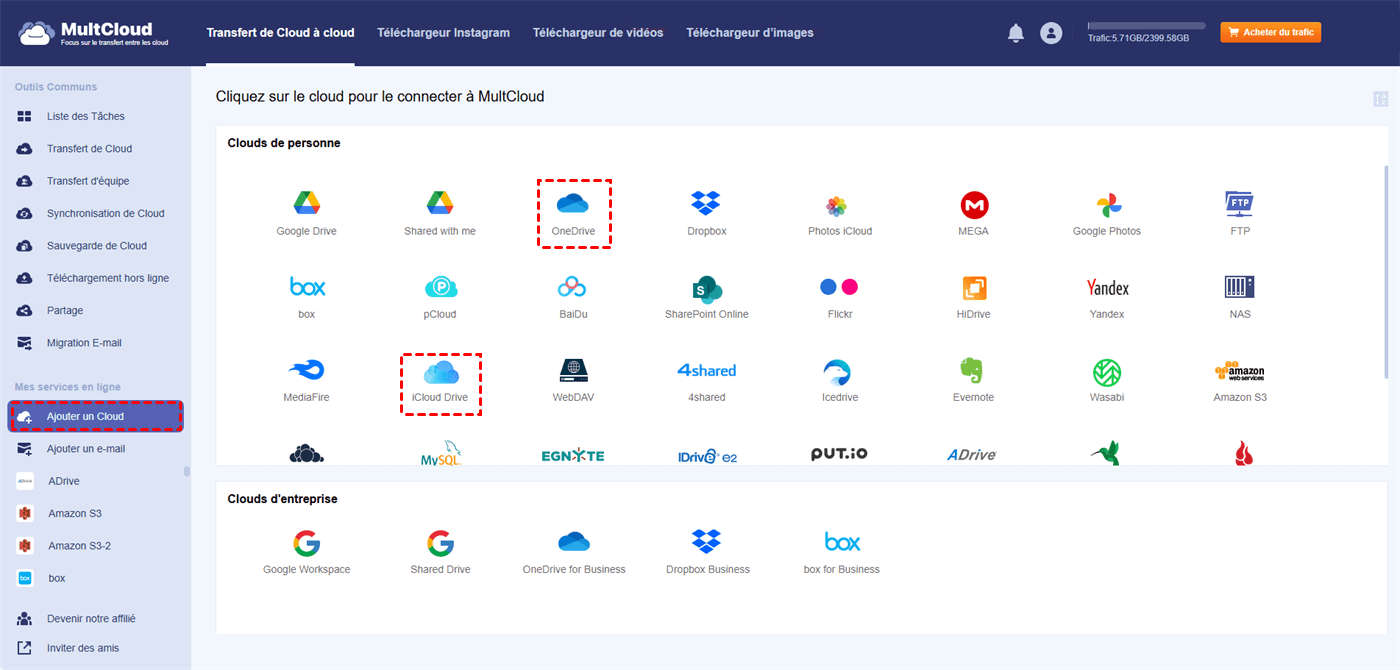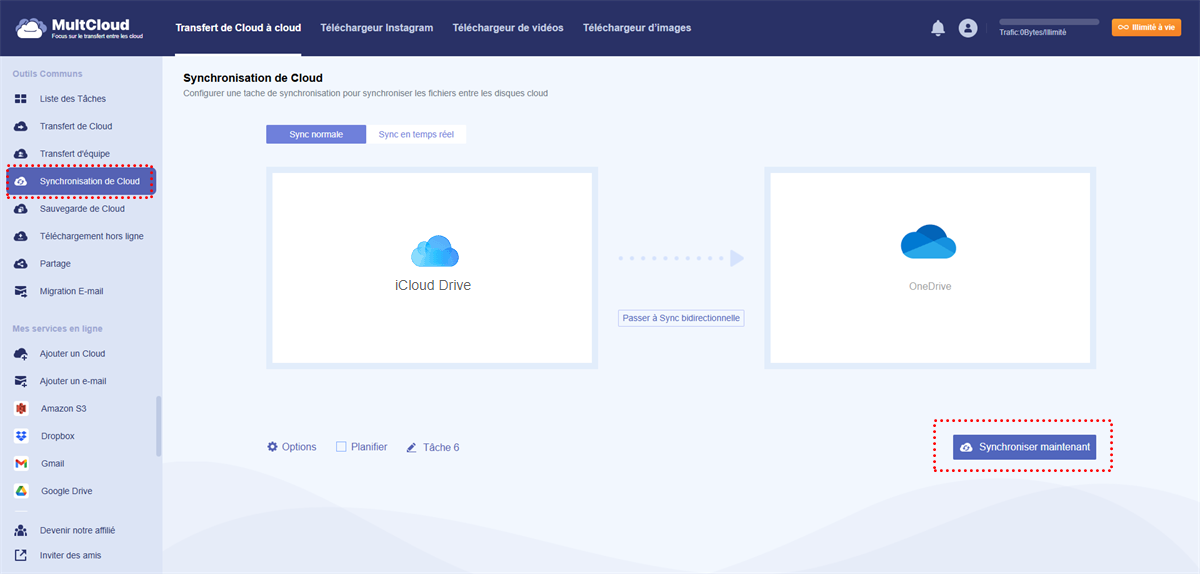Recherche rapide :
Cas d'Utilisateur : Puis-je Synchroniser iCloud Drive avec OneDrive ?
« Je suis un nouveau venu dans l'écosystème Apple, mais j'y ai pleinement adhéré depuis que j'ai acquis un iPhone, un iPad et une Apple Watch. Malheureusement, certains des logiciels que j'utilise ne fonctionnent pas sur MacOS. J'utilise donc toujours Windows pour mon PC et mon ordinateur portable et la plupart de mes travaux quotidiens sont stockés sur OneDrive.
Existe-t-il un moyen de faire en sorte que si j'enregistre sur OneDrive, cela se synchronise avec iCloud (ou vice versa) ? Merci d'avance ! » - Un problème sur Reddit.
Pourquoi Sync iCloud Drive avec OneDrive ?
Lancé par Apple, iCloud Drive est une solution professionnelle de stockage dans le cloud pour les utilisateurs d'iOS. Avec iCloud Drive, les utilisateurs peuvent accéder à leurs fichiers à partir de n'importe quel appareil, y compris Mac, iPhone, iPad, etc. Tandis que OneDrive est un autre service cloud utile qui est profondément intégré aux outils Microsoft Office, tels que OneNote, Outlook, etc.
Fondamentalement, la plupart des utilisateurs profitent de plusieurs solutions de stockage dans le cloud en même temps. Cependant, dans certaines circonstances, vous devez Synchroniser OneDrive et iCloud Drive pour les raisons suivantes :
- Accéder plus facilement aux différentes données. Si vous êtes confronté à la situation du cas d'utilisation, il se peut que vous ayez du mal à accéder à vos fichiers. Cependant, après avoir synchronisé les fichiers d'iCloud Drive sur OneDrive (ou vice versa), vous pouvez accéder directement et facilement à l'ensemble des éléments.
- Gérer plus facilement les différentes données. Après avoir synchronisé les données d'iCloud Drive avec OneDrive, il sera plus pratique et plus facile de gérer différents types de fichiers en un seul endroit.
Conseil : Vous voulez savoir comment synchroniser Photos iCloud et Google Photos ? Cliquez sur l'hyperlien pour en savoir plus.
Comment synchroniser iCloud Drive avec OneDrive sur un ordinateur ou un Mac ? Vous pouvez découvrir les opérations détaillées dans le contenu suivant.
Comment Synchroniser iCloud Drive avec OneDrive sur Mac [Normal] ?
Bien qu'il n'existe pas de service permettant de synchroniser directement les fichiers d'iCloud Drive à OneDrive, vous pouvez profiter du dossier de synchronisation. Plus précisément, si vous utilisez un Mac, iCloud est déjà installé sur votre PC. Tout ce que vous avez à faire, c'est d'installer OneDrive sur votre PC.
Après cela, un dossier iCloud et un dossier OneDrive seront générés sur votre Mac. Pour synchroniser les données d'iCloud Drive sur OneDrive, vous pouvez ouvrir les deux dossiers et glisser-déposer les fichiers d'iCloud Drive sur OneDrive. Vous pouvez maintenant suivre les étapes ci-dessous :
Étape 1 : Si vous n'avez pas installé OneDrive, installez-le d'abord.
Étape 2 : Accédez à votre dossier iCloud Drive et localisez les données que vous souhaitez synchroniser.
Étape 3 : Ouvrez votre dossier OneDrive, puis faites glisser les fichiers du dossier iCloud vers le dossier OneDrive.
Comment Synchroniser iCloud Drive avec OneDrive sur PC [Normal] ?
Si vous utilisez Windows et ne souhaitez pas installer d'application sur votre ordinateur, vous pouvez synchroniser les données d'iCloud Drive avec OneDrive sur le web. L'objectif principal est très clair : télécharger des fichiers depuis iCloud Drive, puis les charger sur OneDrive. Voici les étapes à suivre :
Étape 1 : Allez sur iCloud sur le web et connectez-vous avec vos identifiants. Cliquez ensuite sur iCloud Drive.
Étape 2 : Sélectionnez le fichier que vous souhaitez télécharger et cliquez sur l'icône de Télécharger (Download). Le fichier sélectionné sera alors téléchargé sur votre ordinateur local.
Étape 3 : Si vous utilisez Windows 10 ou Windows 11, OneDrive est déjà installé sur votre ordinateur et il y a un dossier OneDrive sur votre PC. Vous pouvez donc glisser-déposer les fichiers téléchargés dans ce dossier OneDrive.
Remarque : Si vous n'utilisez pas Windows 10 ou Windows 11, vous pouvez vous connecter à votre OneDrive dans un navigateur, puis charger ce que vous avez téléchargé à partir d'iCloud Drive.
En résumé, si vous souhaitez synchroniser iCloud Drive avec OneDrive, vous pouvez utiliser le dossier de synchronisation et les applications web d'iCloud et de OneDrive. Vous pouvez maintenant choisir la meilleure méthode en fonction de votre situation.
Comment Synchroniser iCloud Drive avec OneDrive sur Mac/PC [Nouveau] ?
Si vous trouvez qu'il est difficile et fastidieux de synchroniser les données d'iCloud Drive vers OneDrive via les méthodes manuelles ci-dessus, vous pouvez alors vous tourner vers un service de synchronisation de cloud exceptionnel - MultCloud. MultCloud est un gestionnaire de stockage cloud multiple, visant à faciliter la gestion de différents services cloud. Avec cet outil, vous pouvez charger des fichiers sur OneDrive, télécharger un fichier depuis Dropbox, partager un dossier Google Drive, etc. En outre, vous êtes autorisé à synchroniser les fichiers entre les clouds.
Actuellement, MultCloud prend en charge OneDrive, iCloud Drive, iCloud Photos, Dropbox, Google Drive, MEGA, Google Photos, Amazon S3, Flickr, FTP, NAS et tous les autres principaux clouds du marché. Si vous vous demandez pourquoi utiliser MultCloud, vous pouvez consulter les avantages ci-dessous :
- Trafic de Données Offert Gratuitement. MultCloud offre 5 Go de trafic de données gratuitement à chaque inscription. En utilisant le trafic de données, vous pouvez synchroniser des fichiers d'un cloud à l'autre facilement au lieu de dépendre de la connexion Internet.
- 9 Modes de Synchronisation Pris en Charge. Vous avez le choix entre 9 modes de synchronisation différents, notamment la synchronisation par miroir, la synchronisation par déplacement, la synchronisation cumulative, la synchronisation par mise à jour, la synchronisation en temps réel, etc. Chaque mode a ses propres caractéristiques et avantages. Vous pouvez donc choisir le mode de synchronisation qui vous convient.
- Synchronisation Automatique. Si vous êtes occupé par d'autres travaux ou études et que vous avez du mal à superviser le processus de synchronisation, vous pouvez mettre en place des tâches de synchronisation planifiées. MultCloud vous permet de créer des tâches de synchronisation et de les laisser s'exécuter à une heure spécifique, tous les jours, toutes les semaines et tous les mois.
- Synchronisation Rapide des Fichiers. MultCloud offre la meilleure vitesse de synchronisation de vos fichiers entre les clouds. En d'autres termes, les fichiers volumineux peuvent être synchronisés aussi rapidement que possible.
Vous pouvez maintenant suivre les étapes ci-dessous pour apprendre à synchroniser iCloud Drive avec OneDrive via MultCloud.
Étape 1 : Créez un compte MultCloud à l'aide de votre courriel. Vous pouvez également vous connecter directement avec votre compte Google/Facebook.
Étape 2 : appuyez sur Ajouter un Cloud dans la barre d'outils de gauche. Ajoutez ensuite iCloud Drive et OneDrive respectivement en suivant les instructions qui vous sont données.
Étape 3 : Cliquez sur « Synchronisation de Cloud » dans la barre de navigation de gauche et sélectionnez iCloud Drive comme répertoire source et OneDrive comme répertoire de destination. Appuyez ensuite sur le bouton Synchroniser maintenant.
Avec MultCloud, vous pouvez synchroniser des fichiers entre les clouds sans téléchargement ni chargement. Si vous souhaitez sélectionner différents modes de synchronisation, vous pouvez appuyer sur l'onglet Options dans le coin inférieur gauche. De même, si vous souhaitez programmer des tâches de synchronisation, vous pouvez cliquer sur l'onglet Planifier et personnaliser vos tâches de synchronisation.
De même, si vous souhaitez synchroniser Google Photos avec OneDrive, vous pouvez suivre les mêmes étapes que ci-dessus. Le seul changement est que vous devez sélectionner à nouveau le répertoire d'origine et le répertoire cible. Quoi qu'il en soit, la synchronisation des données entre iCloud Drive et OneDrive via MultCloud est beaucoup plus simple que la méthode manuelle.
En Conclusion
Après avoir lu l'ensemble du texte, vous pouvez maintenant synchroniser facilement iCloud Drive avec OneDrive sur Mac et PC. Parallèlement, si vous souhaitez synchroniser OneDrive avec un autre service cloud, vous pouvez utiliser un gestionnaire de fichiers cloud spécialisé - MultCloud. En plus de la fonction de Synchronisation de Cloud, MultCloud vous permet également de transférer et de sauvegarder des fichiers d'un cloud à l'autre. Par exemple, si vous souhaitez transférer les fichiers de Box à Dropbox, vous pouvez utiliser la fonction de Transfert de Cloud de MultCloud.
Clouds supportés par MultCloud
-
Google Drive
-
Google Workspace
-
OneDrive
-
OneDrive for Business
-
SharePoint
-
Dropbox
-
Dropbox Business
-
MEGA
-
Google Photos
-
iCloud Photos
-
FTP
-
box
-
box for Business
-
pCloud
-
Baidu
-
Flickr
-
HiDrive
-
Yandex
-
NAS
-
WebDAV
-
MediaFire
-
iCloud Drive
-
WEB.DE
-
Evernote
-
Amazon S3
-
Wasabi
-
ownCloud
-
MySQL
-
Egnyte
-
Putio
-
ADrive
-
SugarSync
-
Backblaze
-
CloudMe
-
MyDrive
-
Cubby